In einem Kommentar zum Blog-Beitrag Last und Lust mit dem Toolkit wies Marita Dickenscheid auf das Firefox-Add-on Tile Tabs hin. Mit dessen Hilfe ist es möglich, sich im Toolkit z.B. gleichzeitig eine Regelwerksstelle und das zugehörige D-A-CH anzusehen. "Den Umgang damit muss man aber auch erst erlernen", so Frau Dickenscheid. Dieselbe oder zumindest ganz ähnliche Extensions gibt es offenbar auch für andere Browser (z.B. für Chrome). Ich habe das Add-on für den Firefox gerade mal ausprobiert und bin sehr angetan von dem Ergebnis.
Das Installieren ist ganz simpel: Man muss nur auf die Schaltfläche "Zu Firefox hinzufügen" klicken und dann den Browser neu starten. Allerdings werden vermutlich in vielen Bibliotheken die EndnutzerInnen nicht die Berechtigung haben, um Add-ons selbst zu installieren - dann sollten Sie sich vertrauensvoll an Ihre IT-Abteilung wenden.
Nach der Installation erscheint rechts oben im Browser ein neues Symbol, und man kann ein zugehöriges Befehlsmenü aufrufen. Das Tool bietet, wie man im folgenden Screenshot sieht, zahllose Möglichkeiten und Einstellungen:
Vermutlich kann man damit lauter tolle Dinge machen, aber für unsere Zwecke brauchen wir das erfreulicherweise alles gar nicht. Ich habe mich deshalb auch nicht näher damit beschäftigt.
Für unsere Bedürfnisse ist die Anwendung ganz simpel: Wenn Sie im Toolkit beim gewünschten Link sind (z.B. einem D-A-CH-Knopf, einem Link zum Glossar oder zu einer anderen RDA-Stelle, auf die verwiesen wird), so klicken Sie einfach darauf - aber nicht mit der linken, sondern mit der rechten Maustaste. Dann öffnet sich ein Kontextmenü:
Die Optionen im untersten Bereich des Kontextmenüs gehören zu Tile Tabs. Wir brauchen die Option "Link in neuem Tab kacheln". Wenn man mit der Maus drauf geht, muss man noch auswählen, wie die beiden Kacheln angeordnet sein sollen:
Ich habe es mal mit einem Nebeneinander der beiden Tabs probiert. Wählt man "Rechts" aus, wird der Bildschirm halbiert und der neue Tab - in unserem Beispiel das D-A-CH - erscheint rechts vom Regelwerkstext:
Standardmäßig sind die beiden Bereiche gleich groß, aber man kann die Mittellinie je nach Bedarf mit der Maus verschieben (diese Einstellung bleibt allerdings leider nicht erhalten; evtl. könnte man das über die Definition eines Standardlayouts in den Griff bekommen). Wenn man dem eigentlichen Regelwerkstext etwas mehr Platz gibt und eine nicht zu große Schrift wählt, kann man nach meinem Eindruck mit dieser Anzeige einigermaßen gut arbeiten. Die beiden Tabs verhalten sich ganz normal. Man kann also z.B. auch im zweiten Tab einen Link aus dem Text aufrufen (über normalen Linksklick). Der Navigationsbaum gilt allerdings natürlich nur für den ursprünglichen Tab.
Will man die Teilung des Bildschirms wieder aufheben, einfach den zusätzlichen Tab über das "x"-Symbol in der oberen Browserleiste schließen:
Dann hat man wieder die ursprüngliche Ansicht mit dem "normalen" Toolkit. Und beim nächsten Mal, wenn man eine zweite Stelle parallel zur Ausgangsstelle sehen will, einfach wieder Rechtsklick auf den Link und "Link in neuem Tab kacheln" auswählen.
Gerade habe ich auch mal die Option ausprobiert, die beiden Tabs untereinander anzeigen zu lassen. Das sieht auch nicht schlecht aus:
Vermutlich muss man ein bisschen herumprobieren, bis man die für die eigenen Bedürfnisse optimalen Einstellungen (auch bei der Schriftgröße) gefunden hat. Jedenfalls ganz herzlichen Dank an den Kollegen, der das Add-on ausfindig gemacht hat, sowie an Frau Dickenscheid für diese Info!
Heidrun Wiesenmüller
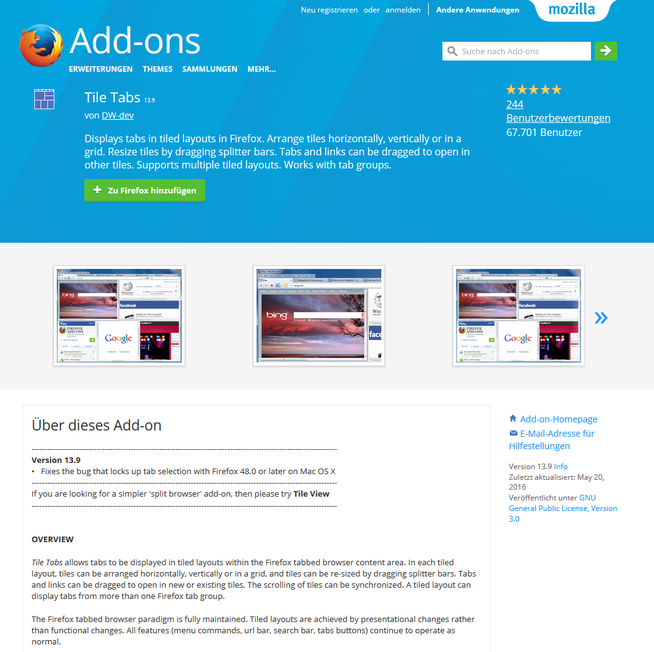
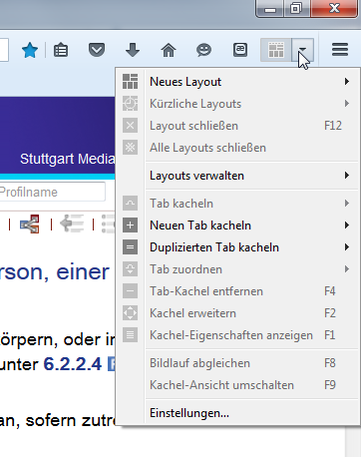
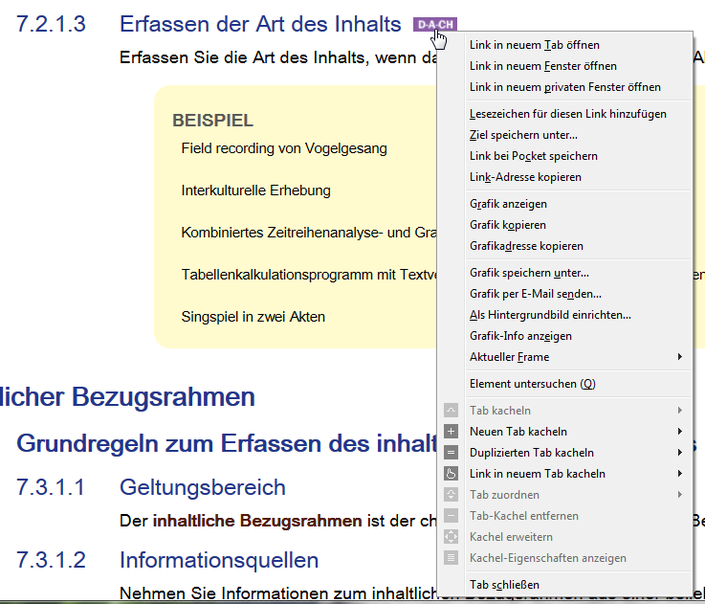
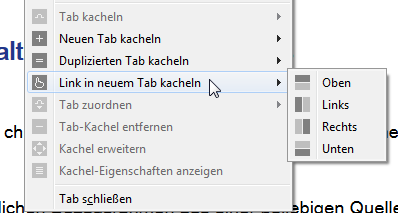
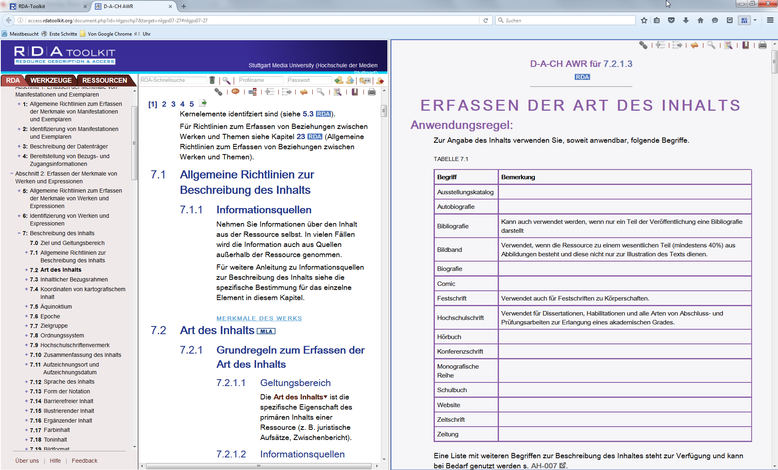


Kommentar schreiben
Susanne Winter (Montag, 25 Juli 2016 09:07)
Liebe Frau Wiesenmüller,
vielen Dank für den Hinweis und die tolle Anleitung - funktioniert perfekt und ist sehr hilfreich!
Viele Grüße aus München
Susanne Winter
Hanke Immega (Dienstag, 26 Juli 2016 11:13)
Obwohl bei uns auch alle Installationen und Updates nur durch den Administrator erfolgen können, ließ sich das Add-on bei Firefox problemlos hinzufügen - man kann es also vielleicht auch andernorts einfach mal ausprobieren. Ich finde es sehr praktisch, nicht nur für RDA - vielen Dank für den Hinweis!